Ako primetite da vaš Mac radi sporo i sumnjate da je problem u nedostatku memorije, lako možete otkriti koji programi ili procesi troše najviše resursa. macOS ima ugrađeni alat pod nazivom „Monitor aktivnosti“ koji vam pomaže u tome. U ovom članku ćemo objasniti kako da koristite ovaj alat i koje korake možete preduzeti da rešite probleme sa memorijom.
Prvo, otvorite „Monitor aktivnosti“. Najlakši način je da koristite prečicu Command + razmaknica, što će otvoriti Spotlight pretragu. U polje za pretragu unesite „Monitor aktivnosti“ i pritisnite Enter da biste pokrenuli aplikaciju.
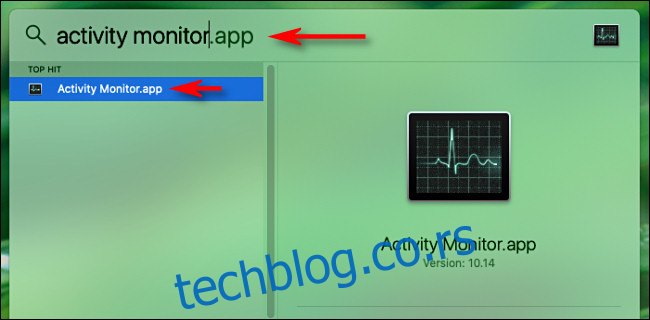
Kada se otvori prozor „Monitor aktivnosti“, kliknite na karticu „Memorija“ pri vrhu prozora.
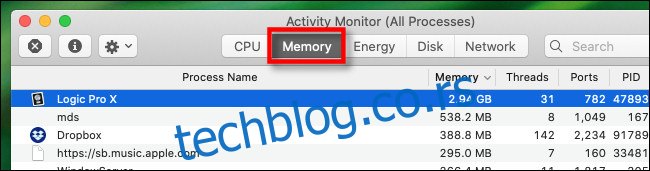
Videćete detaljan prikaz svih procesa koji su trenutno aktivni na vašem računaru. To uključuje aplikacije, sistemske funkcije i razne druge procese. Svaki proces je prikazan sa količinom memorije koju koristi.
Na dnu prozora možete videti ukupan broj memorije koju računar trenutno koristi. Ako je „Iskorišćena memorija“ veća od „Fizička memorija“, to znači da vaš Mac koristi takozvanu virtuelnu memoriju, tj. deo hard diska se koristi kao privremena zamena za RAM. Ovo može usporiti računar.
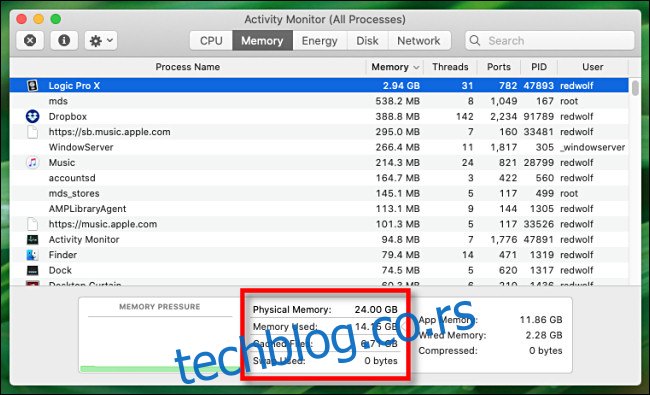
Da biste videli koji programi troše najviše memorije, kliknite na strelicu pored naslova kolone „Memorija“. Lista će se automatski sortirati od procesa koji koristi najviše memorije do onog koji koristi najmanje.
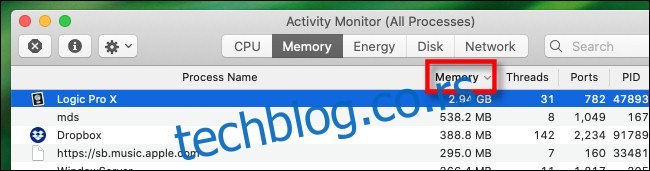
Pregledajte listu i potražite procese koji troše neobično veliku količinu memorije. Šta se smatra „neobično“ zavisi od toga kako koristite računar i koje aplikacije su trenutno aktivne.
Na primer, ako često radite na kompleksnim video ili audio projektima, normalno je da te aplikacije troše puno memorije. Međutim, ako primetite da neki proces koji inače ne bi trebalo da troši puno resursa uzima veliki deo memorije, možda nešto nije u redu s njim. U tom slučaju, možete ga prisilno zatvoriti. Izaberite proces sa liste i kliknite na „X“ u gornjem levom uglu prozora.
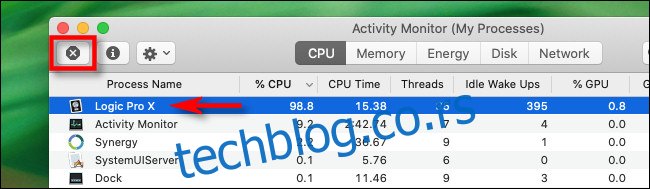
Zatim kliknite na „Prinudno zatvori“ u dijalogu koji se pojavi da biste potvrdili zatvaranje aplikacije.
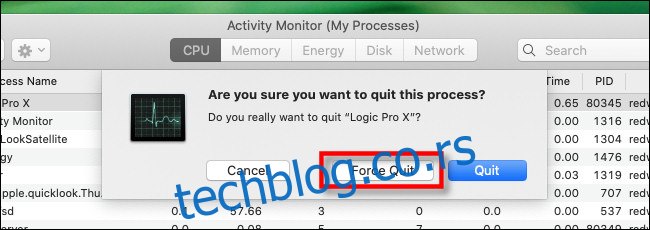
Nakon što ste zatvorili problematični proces, vaš Mac bi trebao raditi bolje. Takođe, preporučuje se da restartujete računar, jer to može rešiti razne probleme.
Ako se problem nastavi i nakon zatvaranja aplikacija koje zauzimaju puno memorije i ponovnog pokretanja računara, možete isprobati i sledeće:
- Nadogradite RAM: Možete razmisliti o kupovini i instaliranju dodatnog RAM-a. Za preporuke o kompatibilnom RAM-u, kontaktirajte Apple podršku ili zakažite termin u Apple Store-u.
- Smanjite broj istovremeno otvorenih aplikacija ili kartica u pregledaču: Što više aplikacija i kartica imate otvoreno, to više memorije se koristi. Zatvorite sve programe koje trenutno ne koristite i ograničite broj otvorenih kartica u pretraživaču.
- Oslobodite prostor na disku: Kada je RAM memorija popunjena, macOS koristi hard disk kao privremenu zamenu za RAM. Ovo je dosta sporije od RAM-a. Ako vidite poruku „Sistem je ostao bez memorije aplikacije“, to znači da vam nedostaje RAM-a i prostora na disku. Oslobodite prostor na disku i proverite da li problem i dalje postoji.
- Ažurirajte aplikacije: Ponekad aplikacija može imati grešku koja uzrokuje prekomerno trošenje memorije. Pokušajte da je ažurirate na najnoviju verziju. Ako ni to ne pomogne, možete razmisliti o ažuriranju macOS operativnog sistema.
Dovoljna količina memorije je neophodna za normalno funkcionisanje modernih sistema i aplikacija. Ako imate stariji Mac i nijedan od ovih saveta ne pomogne, možda je vreme da razmislite o novom računaru.